将 Apple Pencil 与 iPad 上的 Keynote 讲演配合使用 |
您所在的位置:网站首页 › apple pencil如何在wps上使用 › 将 Apple Pencil 与 iPad 上的 Keynote 讲演配合使用 |
将 Apple Pencil 与 iPad 上的 Keynote 讲演配合使用
|
“随手写”是一项 iPad 功能,可将手写文字转换为文本。将 Apple Pencil 与安装 iPadOS 14 且支持该功能的 iPad 配对时,“随手写”功能默认打开。若要检查或关闭“随手写”设置,请前往“设置” 在 Keynote 讲演中,使用 Apple Pencil 在文本框、形状或表格单元格中要书写的位置轻点。 【注】在表格中,轻点要替换其所有内容的单元格。若要编辑单元格,请再次轻点单元格以将插入点放在要开始书写的位置。 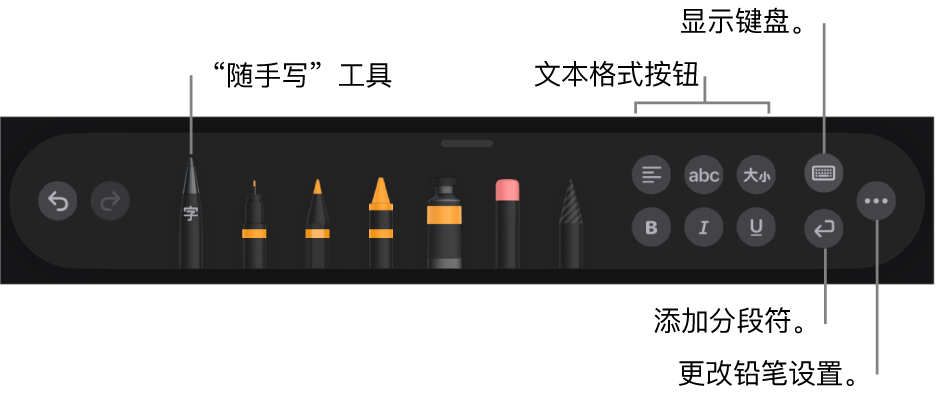 轻点“随手写”工具,然后开始书写。 即使你的手写内容超出文本区域边缘,“随手写”功能仍起作用。 【注】如果在“设置”中关闭了“随手写”功能,或者你的语言列表中没有支持“随手写”功能的语言,“随手写”工具不会显示在工具栏中。 使用 Apple Pencil 输入文本时,你可以执行以下任一项操作: 删除字词:划掉即可。 插入文本:在文本区域中轻点并按住,然后在出现的空白处开始书写。 连接或分隔字符:在字符之间画一条垂直线。 选择文本:圈住文本,或在文本上画一条线。用手指拖移选择控制柄以更改所选内容。 开始新段落:轻点屏幕底部工具栏中的 显示键盘:轻点工具栏中的 更改为其他支持的语言:按住工具栏中的 撤销上次操作:轻点工具栏中的 添加新文本框:从其他文本区域(如其他文本框或者所选的表格或表格单元格)开始书写。这样就会为你的文本创建新文本框。 “随手写”工具选中时,工具栏包含的按钮还可用于对齐文本,更改字体和字体大小,为文本应用粗体、斜体或下划线,以及添加分段符。 若要获得更多书写空间,请向下拖移工具栏控制柄以最小化工具栏。若要返回到完整大小的工具栏,请轻点最小化后的工具栏。若要将工具栏设为在书写时自动最小化,请轻点 |
【本文地址】
今日新闻 |
推荐新闻 |